
[裏技]設定を一覧で見る方法[Windows10]
いつも見て頂いてありがとうございます!
Saiowです!
今日は簡単にできるPCの裏設定を紹介したいと思います!
その名も「GodMode」です!
GodModeではWindows10のすべての設定を一つのウィンドウで管理することが出来ます。
なんだか厨二チックですね・・・。
なにはともあれやり方を説明します!
①デスクトップにファイルを新規作成する

デスクトップ上で右クリックをすると様々な項目が出てきます。
新規作成→フォルダーを選択します。
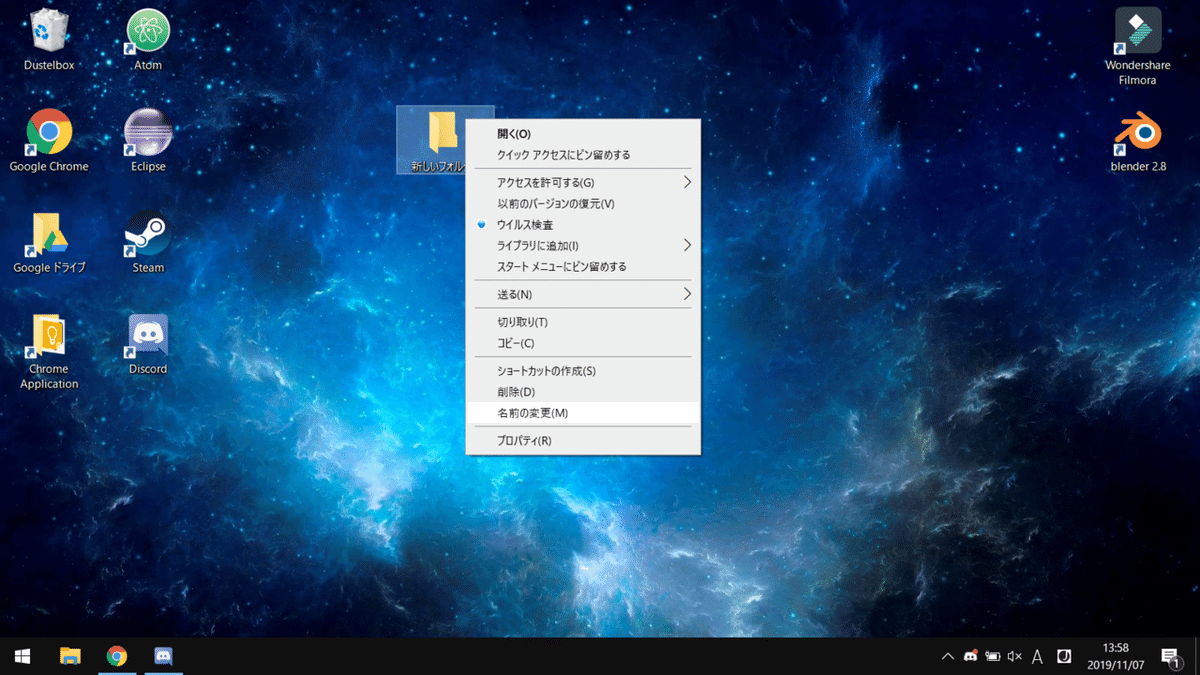
次に、フォルダーの名前を
GodMode.{ED7BA470-8E54-465E-825C-99712043E01C}
に変更します(かこいい)。
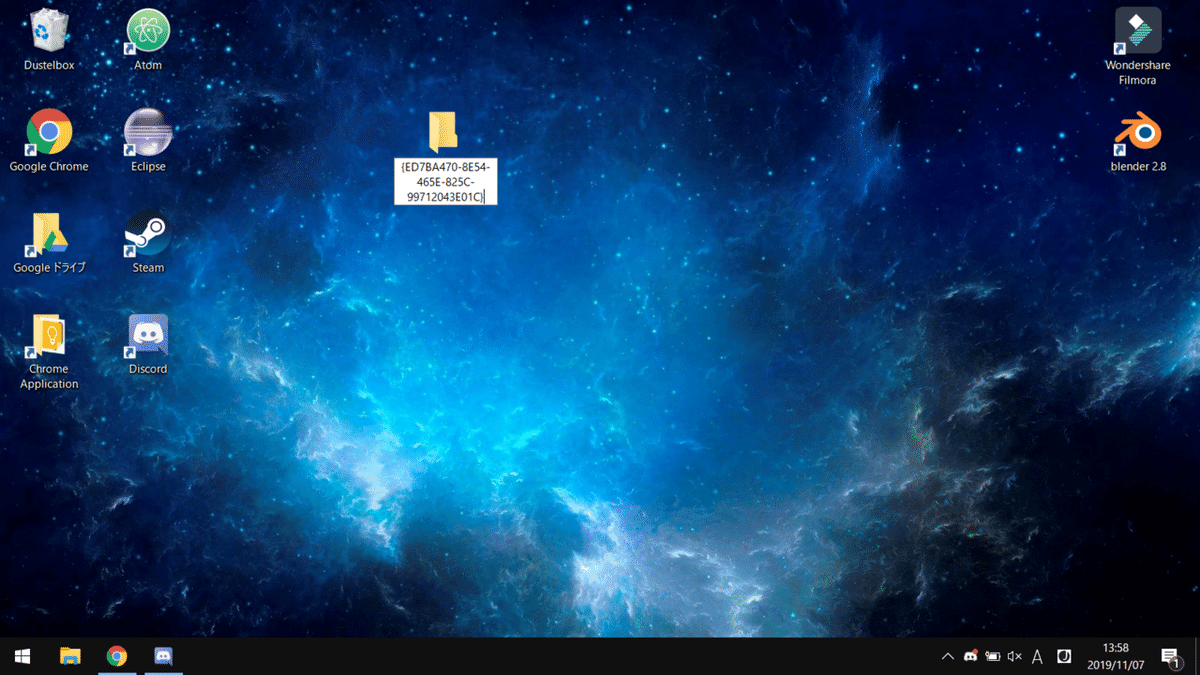
↑こうなれば正解です。

↑エンターキーを押すとアイコンが変わります。
これでゴッドモードの作成は完了です。
②ゴッドモードでは何ができる?
では、ゴッドモードの中を見ていきましょう。

これがゴッドモードを開いた画面です。
確かにすべての設定が一覧できます。

↑一例。ホームページの変更を選択すれば、自分がアドレスを打ち込むだけ、というところまで持っていける。

項目別にまとめられているため、自分が変更したい設定をすぐに見つけられることはよいポイントですね。

↑Windows10の標準の設定。ゴッドモードよりも洗練されたUIだが、細かい設定を変更するのには少し時間がかかる。
③まとめ
いかがだったでしょうか。
名前を知ってしまうとやりたくなってしまうGodModeですが、実際はかなり実用性がありますよね。
標準の設定とも、コントロールパネルとも違う、直感的な操作感を味わうことができます。
Windows10標準の設定が使いにくいと感じている方はぜひ一度試してみてください。
すべての設定へダイレクトにアクセスできるというのは思った以上にストレスがなく使いやすいです。
今回は以上です!
ここまで読んでいただき、ありがとうございました。
この記事が気に入ったらサポートをしてみませんか?
